Tính năng mới trên Windows 10 sẽ thông báo ứng dụng khởi động cùng hệ thống
Thông qua tính năng đang được Windows 10 phát triển, người dùng sẽ biết khi nào có ứng dụng được thêm vào danh sách ứng dụng khởi động cùng hệ thống.
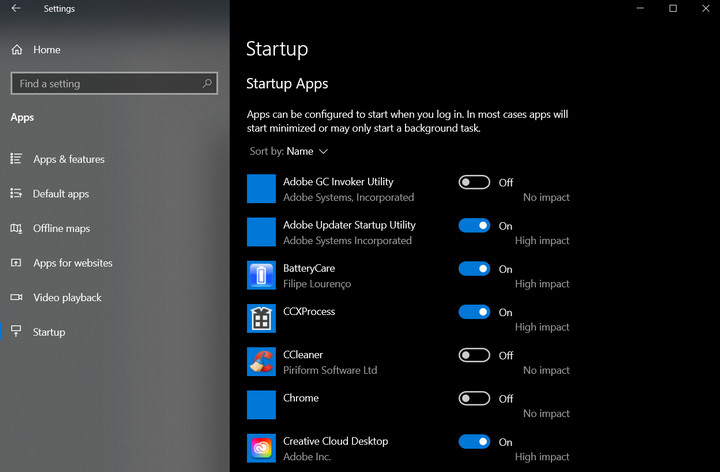
Windows 10 luôn cho phép các ứng dụng tự khởi động khi bạn bật máy tính nhưng đôi khi nhiều ứng dụng trong số đó không cần thiết hoặc bị thêm tự động khiến người dùng không hề hay biết. Nhưng vấn đề này sẽ sớm được giải quyết.
Microsoft từ lâu đã cung cấp cho người dùng Windows quyền kiểm soát hoàn toàn các ứng dụng khởi động cùng hệ thống (Startup Apps). Nhưng các chương trình Windows phổ biến như Microsoft Teams, Spotify, OneDrive, Cortana, v.v. luôn tự thiết lập để khởi động trong nền ngay khi bạn đăng nhập vào hệ điều hành.
Các chương trình khởi động rất quan trọng khi bạn muốn nhanh chóng chạy các tập lệnh hoặc ứng dụng ngay khi đăng nhập vào Windows 10. Nhưng một trong những vấn đề của các ứng dụng chạy lúc khởi động trên Windows 10 là việc chúng được thêm vào danh sách tự động mà người dùng không hề hay biết.
Những ứng dụng tự động khởi chạy khi mở máy tính là một phần nguyên nhân gây cản trở hiệu suất dù bạn có cố ý hoặc vô ý thêm các ứng dụng vào danh sách. Nhưng giờ đây bạn sắp có thể giải quyết được vấn đề này thông qua một tính năng mới đang được Microsoft phát triển.
Microsoft được cho đang nghiên cứu một tính năng mới giúp cảnh báo người dùng khi một ứng dụng được thêm vào danh sách ứng dụng tự khởi động cùng hệ thống.
Trong một số bản build gần đây của phiên bản Windows 10 dự kiến ra mắt vào đầu năm 2021, Microsoft đã thêm một dòng thông báo trong Action Center để cảnh báo người dùng về việc đang có ứng dụng được thêm vào danh sách các ứng dụng khởi chạy cùng hệ thống hoặc chạy nền khi bật máy tính.

Thời gian qua, Microsoft đã cho phép người dùng có thể bật/tắt các ứng dụng khởi động cùng hệ thống Windows 10 thông qua Settings (Cài đặt). Nhưng cho đến nay, hãng chưa có cách nào để thông báo cho người dùng khi các ứng dụng tự thêm vào danh sách khởi động.
Bạn có thể nhấp vào thông báo để mở mục Startup Apps trong Settings (Cài đặt). Tại đây, bạn có thể xem và xóa bất kỳ chương trình nào bạn muốn. Nếu bạn bỏ lỡ thông báo, bạn vẫn có thể truy cập vào Startup Apps trong Settings dễ dàng bằng cách sau. Bật Settings bằng tổ hợp phím Windows + I > Apps > Startup.

Ngoài ra bạn cũng có thể mở Task Manager (Trình quản lý tác vụ) và chuyển qua tab Startup (Khởi động) và tắt bất kỳ ứng dụng nào bạn không muốn bật khi khởi động máy tính.
Tiến Thanh (Theo Windowslatest)